隐藏图标,小猪教您怎么隐藏桌面右下角的图标
- 时间:2018年06月08日 12:50:25 来源:魔法猪系统重装大师官网 人气:9698
最近有小伙伴私心里找小编,说不知道怎么把电脑桌面上的右下角的图标给隐藏起来。收到私信的小编我,立马解决了他的问题。但是我想应该还有其他小伙伴不知道怎么隐藏图标的。所以今天小编就来给你们说说怎么隐藏图标。
小伙伴们,小编我最近有Get到一个新技能,现在迫不及待的想要跟你们分享呢。那就是我学会了怎么隐藏桌面上的右下角的那些图标啦~那么接下来,我就把我学会的隐藏图标的方法分享给你们啦~
首先,鼠标右键点击桌面下方的任务栏,然后点“属性”。
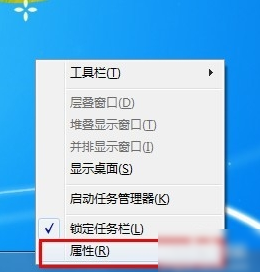
隐藏小图标载图1
然后,点击“任务栏”,再点“自定义”。
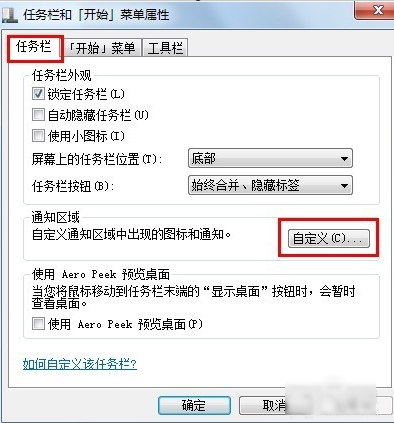
隐藏载图2
然后在如下图所示那样子设置哟~~
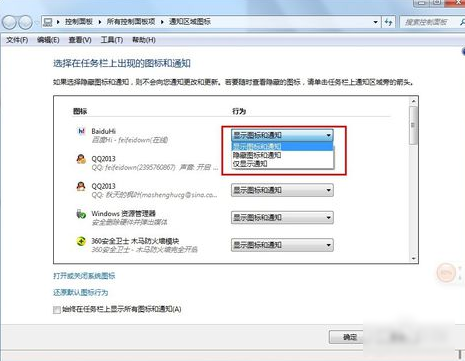
桌面右下角的图标载图3
然后把想要隐藏的图标进行选择“隐藏图标和通知”,设置好了之后该图标将不会出现在任务栏可显的区域啦~~
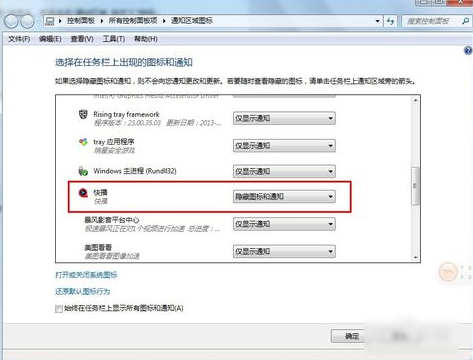
隐藏小图标载图4
最后,小编我再给你们一个小彩蛋,那就是当我们想要看被隐藏的图标时,就点击右下角“弹出菜单”按钮,就会看到相应的图标啦。

隐藏图标载图5
小可爱们学会了不~~快试试吧~~
隐藏小图标,隐藏图标,隐藏,桌面右下角的图标








